win10同步中心怎么取消 win10同步中心如何关掉
更新时间:2022-09-05 11:43:21作者:run
在电脑安装完win10系统之后,很多功能由于默认设置应该都是属于开启状态,其中就包括同步中心功能,今天小编就给大家带来win10同步中心怎么取消,如果你刚好遇到这个问题,跟着小编一起来操作吧。
解决方法:
1.在win10系统里,开始菜单,右键控制面板。
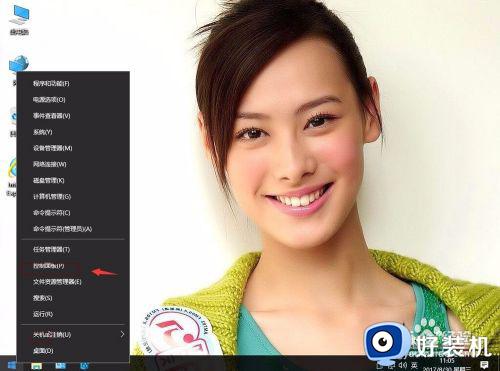
2.在控制面板中单击类别,选择小图标。
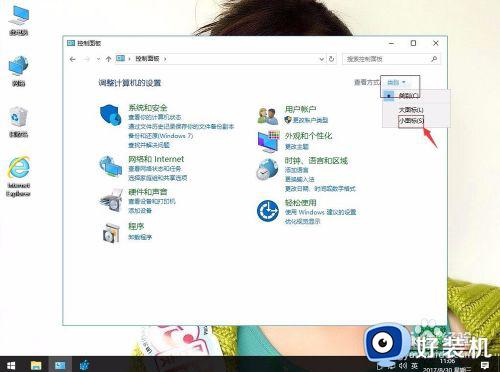
3.单击同步中心。
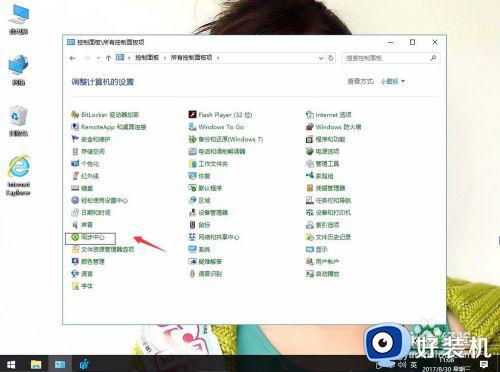
4.在同步中心,单击查看同步合作关系。
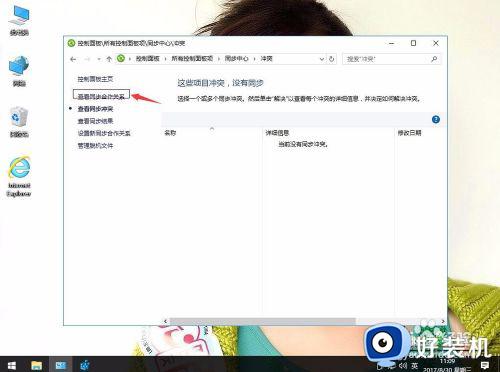
5.把同步中心,关闭。然后应用,再确定。
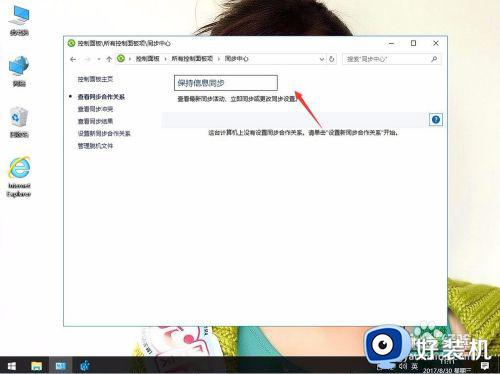
以上就是关于win10同步中心关掉设置方法的全部内容,如果你也有相同需要的话,可以按照上面的方法来操作就可以了,希望能够对大家有所帮助。
win10同步中心怎么取消 win10同步中心如何关掉相关教程
- win10关闭同步中心设置方法 win10如何关闭同步中心功能
- win10如何关闭同步中心 win10怎么关闭同步中心
- 怎么关闭win10安全中心提醒 如何取消win10安全中心提示
- 怎么关闭显卡主动降频win10 取消win10显卡自动降频设置方法
- win10右下角通知中心怎么关 win10如何把右下角的通知关掉
- win10垂直同步在哪里设置 win10垂直同步怎么关闭
- win10 怎么关闭快捷键切换输入法 win10取消输入法快捷键的步骤
- 关闭win10安全中心图标怎么关 win10关闭安全中心解决方法
- win10如何关闭word的改写模式 windows10word改写模式的取消步骤
- windowmobile设备中心win10系统打开闪退修复方法
- win10拼音打字没有预选框怎么办 win10微软拼音打字没有选字框修复方法
- win10你的电脑不能投影到其他屏幕怎么回事 win10电脑提示你的电脑不能投影到其他屏幕如何处理
- win10任务栏没反应怎么办 win10任务栏无响应如何修复
- win10频繁断网重启才能连上怎么回事?win10老是断网需重启如何解决
- win10批量卸载字体的步骤 win10如何批量卸载字体
- win10配置在哪里看 win10配置怎么看
win10教程推荐
- 1 win10亮度调节失效怎么办 win10亮度调节没有反应处理方法
- 2 win10屏幕分辨率被锁定了怎么解除 win10电脑屏幕分辨率被锁定解决方法
- 3 win10怎么看电脑配置和型号 电脑windows10在哪里看配置
- 4 win10内存16g可用8g怎么办 win10内存16g显示只有8g可用完美解决方法
- 5 win10的ipv4怎么设置地址 win10如何设置ipv4地址
- 6 苹果电脑双系统win10启动不了怎么办 苹果双系统进不去win10系统处理方法
- 7 win10更换系统盘如何设置 win10电脑怎么更换系统盘
- 8 win10输入法没了语言栏也消失了怎么回事 win10输入法语言栏不见了如何解决
- 9 win10资源管理器卡死无响应怎么办 win10资源管理器未响应死机处理方法
- 10 win10没有自带游戏怎么办 win10系统自带游戏隐藏了的解决办法
